Tool-Tool yang sering dipakai dalam corel draw. Pada postingan kali ini admin akan membagikan beberapa tool yang sering dipakai dalam desain dengan menggunakan aplikasi corel draw. Mengetahui berbagai tool ini sangat penting. Dengan mengetahui tool-tool yang sering digunakan ini, otomatis kita akan mudah dalam mengerjakan desain-desain yang akan kita buat. Oke, langsung saja kita simak penjelasan berikut.
1. Pick Tool
 |
| Pick Tool |
Pick tool ini adalah tool pertama yang paling sering digunakan dalam aplikasi corel draw ini. Pick tool ini berfungsi untuk memilih objek pada corel draw. Dengan menggunakan pick tool ini pula, kita bisa memindahkan objek dengan mengklik objek (klik+tahan) dan memindahkan objek sesuai keinginan kita.
2. Shape Tool
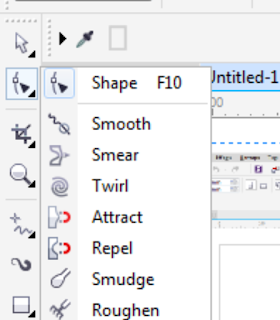 |
| Shape Tool |
Shape tool adalah tool kedua yang sering digunakan setelah pick tool. Shape tool ini berfungsi untuk mengedit bentuk garis atau bentuk objek tersebut secara kesuluruhan. Misalnya, garis lurus yang ingin dirubah menjadi garis melengkung, maka shape tool ini menjadi pilihan utama dalam mengedit. Setelah objek terbentuk, agar bisa diedit dengan shape tool maka gunakan perintah ctrl+Q ketika objek masih aktif untuk merubah objek menjadi kurva.
Baca juga Aplikasi Desain yang Patut Anda Coba
3. Rectangle
Rectangle tool ini berfungsi untuk membuat persegi. Dalam desain corel draw, jika ingin membuat segi panjang berbeda dengan membuat persegi. Jika ingin membuat segi panjang, langsung saja klik dan tarik sesuai ukuran persegi yang diinginkan. Namun, jika hendak membuat persegi dengan sisi yang sama panjang, maka perintah yang digunakan adalah ctrl+shift+klik dan bentuklah persegi sesuai ukuran yang diinginkan.4. Ellipse Tool
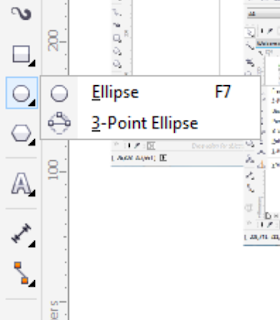 |
| Ellipse Tool |
Baca juga Perbedaan gambar vector dan bitmap
5. Polygon Tool
 |
| Polygon Tool |
6. Free Hand, Bezier, dan Pen
 |
| Freehand, Bezier, dan Pen Tool |
7.Text
Text adalah tool yang berguna untuk membuat tulisan. Ada 3 jenis tulisan yang bisa dibuat, ada yang berbentuk paragraf, artistic text, dan yang terakhir adalah text yang mengikuti sisi dari suatu objek.
 |
| Text Tool |
8. Transparency Tool
Transparency tool berguna untuk mebuat objek transparan. Ketika tool ini aktif, akan banyak pilihan transparansi yang diberikan, baik polygonal, dan sebagainya.
 |
| Transparency Tool |
9. Smart fill Tool
Smart Fill tool adalah tool yang berguna untuk memberikan warna pada objek. Warna akan menyesuaikan dengan bentuk objek. Bisanya tool ini digunakan jika objeknya dibuat menggunakan pentool dan sebagainya.
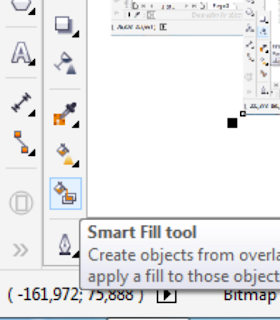 |
| Smart Fill Tool |
Demikianlah Tool-Tool yang sering dipakai dalam corel draw. Sebenarnya masih terdapat beberapa tool. Mungkin akan kita bahas pada postingan yang lain. Jangan lupa, untuk mahir dalam desain harus banyak latihan dan mencoba.
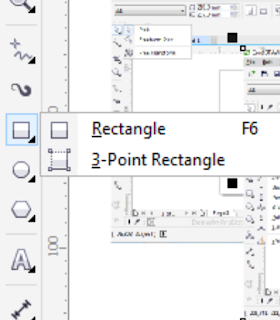










1 komentar:
Write komentarMakasih atas penjelasannya belajar corel agak ribet terutama para pemula.
ReplyKunjungan balik:Buat Blog Gratis